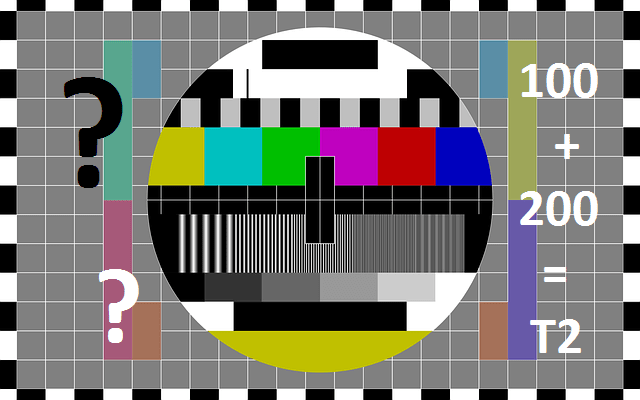Stampante Wifi non stampa? ma internet a casa lo avete?
Ho appena comprato una stampante wifi, lo attaccata alla corrente, montato le cartucce e non stampa! certo avete chiesto al vostro negozio di fiducia una stampante senza fili e lui ve l’ha venduta, ma vi ha detto che serve connessione Wifi fissa di casa?
Molti diranno che non serve, c’è il Wifi-Direct senza internet! si ma una volta su 100 funziona e altre no, quindi sappiate che ci vuole connessione internet Infostrada, Tim, Fastweb, Vodafone…insomma quella fissa con la compagnia telefonica e il modem con le antennine attaccato alla corrente.
Il motivo è semplice, la stampante vuole acquisire all’interno della rete domestica un indirizzo ip internet, con il quale sarà identificata dai vari dispositivi come lo Smartphone, Il tablet e i computer di casa.
Quindi procediamo così:


- Apriamo la scatola della stampante
- Togliamo i vari nastrini blu che bloccano le parti della stampante
- Apriamo il vano dove vanno le cartucce e togliamo ulteriori nastrini blu e cartoncini
- Attacchiamo la corrente
- Il vano delle cartucce si posizionerà per montare le cartucce
- Scartiamo le cartucce e togliamo ulteriori nastrini
- Facciamo attenzione a non toccare il Chip delle cartucce
- Inseriamole nell’apposito scomparto e richiudiamo lo sportello cartucce
- Ora la stampante caricherà l’inchiostro
- Nel frattempo scarichiamo l’App sul nostro dispositivo a seconda della marca della stampante
- Siate sempre connessi al wifi di casa!
- Aprite l’App e fate click su aggiungi stampante o il simbolo +
- Ora verrà trovata la stampante alla quale il nostro Smartphone/Tablet gli passerà il nome della rete Wifi con la relativa password
- Il gioco è fatto, basterà aprire il documento/email andare nelle opzioni e fare click su Stampa
- Selezionare il nome della stampante ed ecco la vostra stampa!
Bene, se avete seguito tutte le indicazioni con i relativi presupposti tutto andrà per il verso giusto.
La stampante Wifi ancora non stampa? verificate bene di essere connessi alla rete Wifi di casa, spengete e riaccendete il dispositivo, Disinstallate e reinstallate l’Applicazione Hp, Epson, Canon o Brother precedentemente installata.